프리미어프로 에프터이펙트 차이점
이 두 프로그램 모두 컷편집, 그래픽효과, 모션도 넣는게 가능하다.
단, 이 두 프로그램의 차이는 어디에 조금 더 특화가 되어있는지 "특화"에 대한 차이가 있다.
프로미어프로는 영상컷편집, 사운드 볼륨조절, 속도조절 이 3가지를 에펙에서 하는것보다 훨씬 편하게 할 수 있다.
기본 색보정 패널인 루미트리 색보정 패널의 UI도 에펙보다는 조금더 보기편하게 되있다.
에프터이펙트는 모션작업, 디테일한 모션 가능, 그래픽 효과가 프리미어보다 더많고 간지나는 외부플러그인이 에펙과 호환이 잘되고 에펙이랑만 호환이 되는것도 있다.
영상 컷편집
프리미어프로 - 영상을 잘라도 한 트랙에 있음 - 추천
에프터이펙트 - 영상을 자르면 상하로 쌓아올라감
영상속도조절
프리미어프로 - 속도조절시 다음클립이 자동반응 - 추천
에프터이펙트 - 다음클립반응X, 손수 전부 옮겨줘야함
소리볼륨조절
프리미어프로 - 선의 높낮이로 소리조절 - 추천
에프터이펙트 - 볼륨속성에 모션을 적용
기본모션주기
프리미어프로 - 모션줄 클립선택 - EffectControl-패널로이동-속성열고-버튼눌러서 모션시작
에프터이펙트 - 모션줄 레이어 선택 - 단축키로 바로 속성 열고 모션시작 - 추천
그래픽효과
프리미어프로 - 그래픽효과가 많이 없음
에프터이펙트 - 다양한 그래픽 효과와 에펙전용 플러그인이 많음 - 추천
텍스트모션
프리미어프로 - 단순 무빙만 가능
에프터이펙트 - 디테일한 모션 가능
모션블러
프리미어프로 - 모션줄때 모션블러(잔상) 생성 불가
에프터이펙트 - 모션줄때 모션블러(잔상) 생성 가능
그래서 보통 프리미어에서 컷편집, 사운드볼륨조절, 영상속도조절 후 에프터이펙트로 가져와서 효과와 모션을 넣는다.
'영상제작 > 기타' 카테고리의 다른 글
| 티스토리 게시물 썸네일 변경방법 (0) | 2021.06.04 |
|---|---|
| 영상제작 도움되는 사이트 (0) | 2019.09.23 |
| 프리미어프로 폰트 추가방법 (0) | 2019.09.05 |
| 에프터이펙트 / 프리미어프로 한글버전->영문버전 바꾸기 (0) | 2019.08.19 |

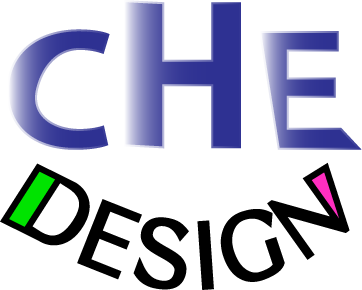

댓글